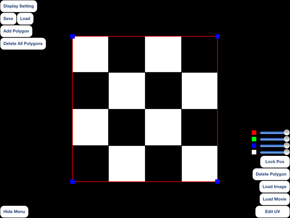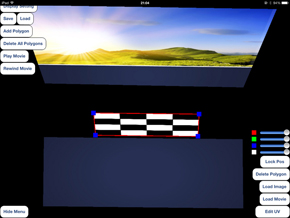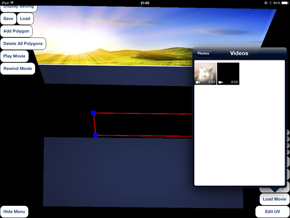プレゼンにインパクトが足りない? ならばプロジェクションマッピングだ!
通りすがりの人が思わず足を止めるような、パンチの効いたプレゼンはできないものか――。そんなときこそプロジェクションマッピングの出番だ。段ボールと下敷き、洗濯ばさみ、小型プロジェクター、三脚、iPadを用意して、さぁ、やってみよう。
まずは、何もいわずにこの動画を再生してほしい。
動画を視聴できない環境にいる人のために解説すると、モバイルプロジェクターを利用して、iPadの映像を段ボールと網入りの下敷きに投影することで実現した初音ミクのライブだ。
これがスゴいのは、1つのプロジェクターで出演者とステージ、背景という3つの要素を映しだしているところ。出演者/ステージ/背景で分けた専用動画を作成し、それぞれの投影場所をプロジェクションマッピングアプリで指定することで、「2次元なのに3次元!」というイメージを見せているのだ。普通にプロジェクターでスクリーンに投影すると、映像は平面にぺたっと表示されるだけ。ちょっとした工夫でこんな表現が可能になるのは驚きだ。

 スクリーンは、2枚の段ボールと網戸を挟んだ透明な下敷き。段ボールはなんとAmazon.co.jpでおなじみの中敷きだ。網戸のアイデアは、ニコニコ技術部のアミッドPが考案した「アミッドスクリーン」から来ている(写真=左)。プロジェクターは、アドトロンテクノロジーのLEDモバイルプロジェクター「QUMI」シリーズ。aiminoさんが持っているのは2011年発売の「QUMI Q2」だが、今回は2012年にリリースされた最新モデル「QUMI Q5」で試した。重さ490グラムと軽いため、三脚に鋭角に固定できる(写真=右)
スクリーンは、2枚の段ボールと網戸を挟んだ透明な下敷き。段ボールはなんとAmazon.co.jpでおなじみの中敷きだ。網戸のアイデアは、ニコニコ技術部のアミッドPが考案した「アミッドスクリーン」から来ている(写真=左)。プロジェクターは、アドトロンテクノロジーのLEDモバイルプロジェクター「QUMI」シリーズ。aiminoさんが持っているのは2011年発売の「QUMI Q2」だが、今回は2012年にリリースされた最新モデル「QUMI Q5」で試した。重さ490グラムと軽いため、三脚に鋭角に固定できる(写真=右)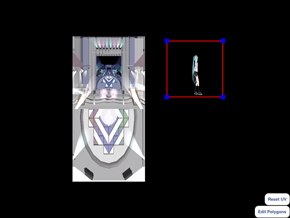
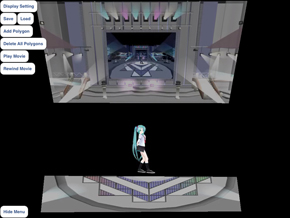 アプリは、aiminoさんオリジナルの「Prspctv」。画像や動画を読み込み、四辺をドラッグして投影場所の四角形に合わせられる。画像は複数読み込めるが、動画は1つだけなので、出演者/背面/ステージを1つにまとめた映像を作成し、3つに切り出している(UVマッピング)。価格は350円
アプリは、aiminoさんオリジナルの「Prspctv」。画像や動画を読み込み、四辺をドラッグして投影場所の四角形に合わせられる。画像は複数読み込めるが、動画は1つだけなので、出演者/背面/ステージを1つにまとめた映像を作成し、3つに切り出している(UVマッピング)。価格は350円プロジェクションマッピングといえば、東京駅(2012年9月)の「TOKYO STATION VISION」、鶴ヶ城(2013年3月)の「鶴ヶ城プロジェクションマッピング『はるか』」など、大がかりなものが注目を集めている。それを可能な限り小さなシステムで、しかも個人でやってしまったところが面白い。
冒頭の動画は2013年2月、ニコニコ動画に投稿された作品なので、ネットに詳しい人はご存じかもしれないが、初めて見た人は「こんなことができるんだ!」と驚いたのではないだろうか。
しかも、特別な機材を使っているわけではないので、やる気さえあれば誰でも同じことが再現できる。ということは、プロジェクションマッピングを使って“パンチの効いたプレゼン”をやろうと思えばできてしまうわけだ。
そこでまずは、プロジェクションマッピングプレゼンの最初の一歩として、Microsoft PowerPointの文字をぐるぐる回してみることにした。
遊びながら“回る文字のプレゼンデータ”を作ってみよう
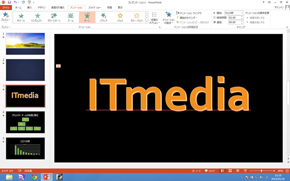
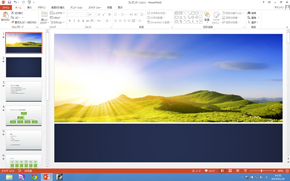 まずはPowerPointで素材を作成する。作成した素材はファイルメニューからMPEG-4の動画として書き出すと、iTunesでそのままiPadに転送できる。背景とステージはアプリのテンプレートをそのまま流用。透明スクリーン部分にはアニメーション付きの文字や図形を入れてみた。スクリーン部分は、黒い四角形を背面に敷いておくと投影したときに違和感なく見える
まずはPowerPointで素材を作成する。作成した素材はファイルメニューからMPEG-4の動画として書き出すと、iTunesでそのままiPadに転送できる。背景とステージはアプリのテンプレートをそのまま流用。透明スクリーン部分にはアニメーション付きの文字や図形を入れてみた。スクリーン部分は、黒い四角形を背面に敷いておくと投影したときに違和感なく見える
 プロジェクターは斜め上から投影するようにセッティング。iPad miniとHDMIアダプタで接続し、QUMIのリモコンでHDMI入力に切り替える。ちなみにQUMIは無線でもiPadとつなげるが、iPadの画面をそのまま投影するミラーリングではないため、今回の用途に適さない
プロジェクターは斜め上から投影するようにセッティング。iPad miniとHDMIアダプタで接続し、QUMIのリモコンでHDMI入力に切り替える。ちなみにQUMIは無線でもiPadとつなげるが、iPadの画面をそのまま投影するミラーリングではないため、今回の用途に適さない“人を立ち止まらせる”プレゼンができるかも
ビジネスシーンでのプロジェクターといえば、プレゼンテーション用ツールとしての活用がメインだ。見た人に“面白い”と思わせて印象づけるという点では、このプロジェクションマッピングはかなり優秀なはず。実際、Nokiaの「Lumia 800」やHyundaiの「Accent」など、大がかりなプレゼンで使われた例もある。
ここ数年で3Dスキャナや3Dプリンタ、ヘッドマウントディスプレイなどといった新世代のハードウェアが相次いで登場し、立体を使った映像表現が増えている。そんな中、プロジェクションマッピングを使ったプレゼンテーションは、展示会や学会、学園祭など、“据え置きで何かを見せるシチュエーション”で、通りがかりの人を引きつける強力なフックになりそうだ。
まぁ、そんないいわけはともかく、プロジェクションマッピングは遊びとしても面白い。ひと味違うプレゼンでインパクトを与えたい! と考えているなら、アプリとプロジェクターをゲットしてお試しあれ。
関連記事
 エプソン、10万円切るビジネスプロジェクター5機種
エプソン、10万円切るビジネスプロジェクター5機種
エプソンはビジネスプロジェクターの新商品5機種を8月29日に発売する。価格はオープンだが、実勢価格はスタンダードモデルが4万円台後半〜9万円台後半、エントリーモデルが5万円台後半になる見込み。 アドトロンテクノロジー、Vivitek製モバイルプロジェクタ「QUMI Q2」を発売
アドトロンテクノロジー、Vivitek製モバイルプロジェクタ「QUMI Q2」を発売
アドトロンテクノロジーは、台湾Vivitek製となるポータブルプロジェクタ「QUMI Q2」の取り扱いを開始する。
関連リンク
Copyright © ITmedia, Inc. All Rights Reserved.
人気記事ランキング
- 爆売れだった「ノートPC」が早くも旧世代の現実
- VPNやSSHを狙ったブルートフォース攻撃が増加中 対象となる製品は?
- 生成AIは検索エンジンではない 当たり前のようで、意識すると変わること
- HOYAに1000万ドル要求か サイバー犯罪グループの関与を仏メディアが報道
- ランサムウェアに通用しない“名ばかりバックアップ”になっていませんか?
- 大田区役所、2023年に発生したシステム障害の全貌を報告 NECとの和解の経緯
- 「Gemini」でBigQuery、Lookerはどう変わる? 新機能の詳細と利用方法
- PHPやRust、Node.jsなどで引数処理の脆弱性を確認 急ぎ対応を
- 標的型メール訓練あるある「全然定着しない」をHENNGEはどう解消するのか?
- 攻撃者が日本で最も悪用しているアプリは何か? 最新調査から見えた傾向